如何抠除word文档中所插入图片的背景?
word中插入图片大家肯定都不陌生,那么如何抠除word文档中所插入图片的背景呢,接下来小编就给大家介绍一下具体的操作步骤。
具体如下:
1. 首先第一步使用WPS打开word文档。
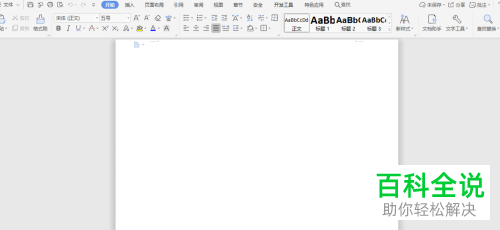
2. 第二步根据下图箭头所指,找到【插入】选项并点击。
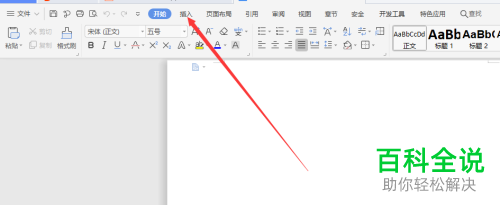
3. 第三步在弹出的菜单中找到下图箭头所指的【图片】选项,找到两张图片插入到我们的文档中。
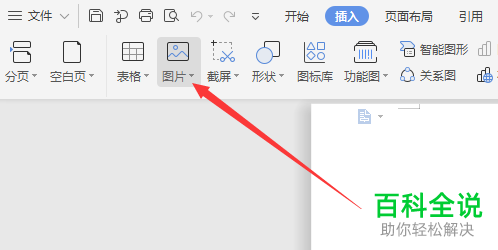
4. 第四步我们可以发现上面老鼠的图片盖住了下面的图片。
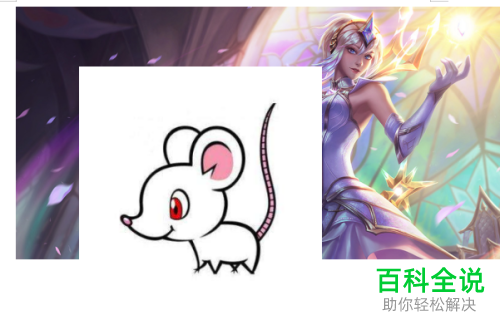
5. 第五步点击上面的这张图片,根据下图箭头所指找到【图片工具】选项,在下面的菜单中,可以看到【扣除背景】选项,点击该选项。

6. 第六步将想要扣除背景的图片全部选中。
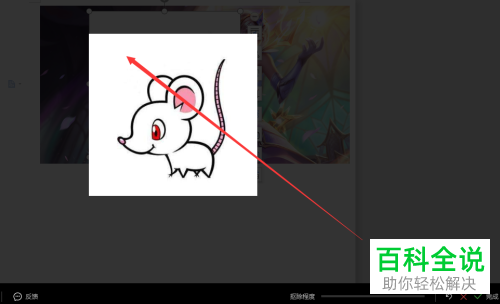
7. 第七步根据下图箭头所指,可以滑动小圆按钮设置扣除程度。
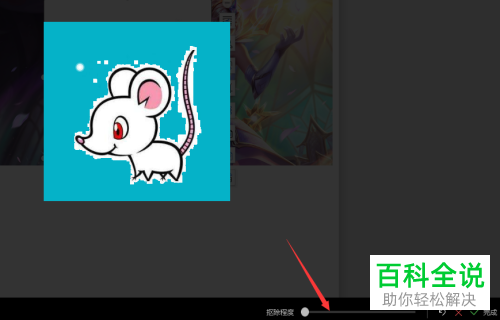
8. 第八步如下图所示已经设置完成扣除程度和范围。

9. 第九步点击右下角的【√完成】选项,确认抠除。
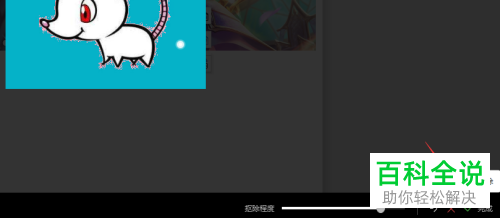
10. 最后查看效果,白色背景已经被成功扣除。

以上就是如何抠除word文档中所插入图片的背景的方法。
赞 (0)
